
¿Qué es BIM? Información para el Modelado de la Construcción
BIM, Información para el Modelado de la Construcción. Proceso inteligente basado en modelos 3D y utilizado por arquitectos e ingenieros.
Blog / Aprender AutoCAD / AutoCAD: Qué son los bloques y por qué utilizarlos
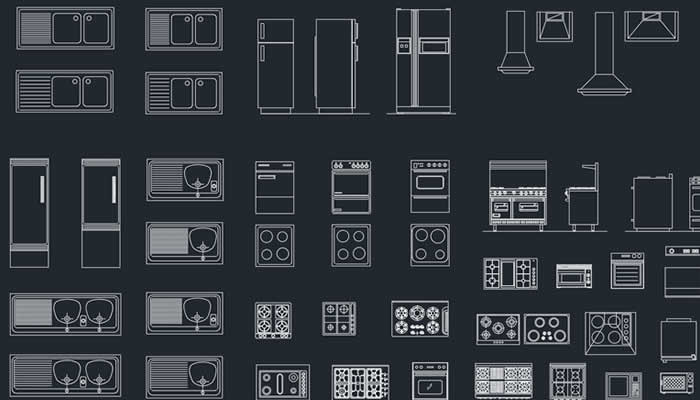
Los bloques son uno de los tipos de objetos más importantes en AutoCAD y también se utilizan con mucha frecuencia en casi todos los tipos de dibujos. Si no está utilizando bloques en sus dibujos, entonces debería comenzar pronto porque se está perdiendo algunos de los increíbles beneficios de los bloques de AutoCAD.
En el contexto de AutoCAD, los bloques son la colección de geometrías que actúan como un solo objeto y se pueden usar en un dibujo de forma repetitiva. Los bloques que se usan en el dibujo se llaman referencias de bloque y si modifica el bloque, todas sus referencias cambian automáticamente.

Los bloques pueden ser una colección simple de geometrías estáticas o también se pueden crear bloques con propiedades dinámicas. A estos últimos tipos de bloques se les llama bloques dinámicos.
Como ya lo mencionamos, una de las principales razones para usar un bloque es su capacidad de modificar todas sus referencias modificando un solo bloque.
Como ejemplo, si está usando bloques para crear ventanas en un plano y después de agregar las ventanas decide modificar el tipo de ventana. En este caso, puede simplemente modificar el bloque de ventana y todas sus referencias utilizadas en el dibujo cambiarán automáticamente.
Los bloques también ayudan a mantener el tamaño del archivo bajo control. Un dibujo hecho con bloques para objetos repetitivos, será mucho más pequeño que un dibujo que utiliza instancias copiadas de objetos repetitivos.

Los bloques también ayudan a mantener la consistencia en los dibujos de su proyecto. Al usar el mismo conjunto de bloques, puede evitar mucha confusión entre los diferentes miembros que trabajan en un proyecto. Esta es la razón por la que muchas organizaciones prefieren su propio conjunto de bloques estándar que pueden usarse y reutilizarse según sus propios requisitos.
También puede realizar un seguimiento de los datos de bloque utilizando atributos. Los atributos son información como el nombre del fabricante, el número de pieza, etc., que está asociado con un bloque y se puede extraer a un archivo de Excel o a una tabla de dibujo. Para saber más sobre bloques observe este video.
Los grupos tienen una pequeña similitud con los bloques y también se pueden utilizar en lugares donde se desea crear un objeto a partir de múltiples geometrías. Los grupos no tienen las misma propiedades de los bloques, pero si desea categorizar varios objetos como una sola unidad, los grupos son su mejor opción.
Para saber más sobre grupos mire este video.
Cuando se agregan propiedades dinámicas a un bloque simple para que su geometría y propiedad puedan cambiarse para su referencia individual, se obtiene un bloque dinámico. En el caso de los bloques dinámicos, se pueden estirar a longitudes específicas, se pueden hacer copias ordenadas, voltear su dirección, orientación, etc.
Como ejemplo, puede hacer un bloque dinámico de una puerta de diferentes tamaños y, cuando se usa en el dibujo, puede usar el mismo bloque dinámico para todos los tamaños de la puerta.
En el anterior video se explican los métodos para crear un bloque dinámico de puerta en AutoCAD. También puede inscribirse en nuestro Curso de AutoCAD donde se imparte todo un capítulo sobre el tema.
AutoCAD tiene una pequeña biblioteca de algunos bloques estándar que puede usar en sus dibujos. A esta biblioteca de bloques se puede acceder desde la paleta del centro de diseño. Para abrir el centro de diseño puede usar el atajo de teclado CTRL + 2 o puede usar su comando ADCENTER.

El centro de diseño es simplemente una paleta al igual que las propiedades o la paleta de administrador de propiedades de capa. En esta paleta del centro de diseño, haga clic en el ícono de inicio, luego seleccione la carpeta en-us y luego la carpeta DesignCenter. Luego seleccione el tipo de dibujo desde el que desea extraer los bloques.
Por ejemplo, puede usar el archivo kitchens.dwg para bloques de cocina y House Designer.dwg para bloques domésticos comunes. Después de seleccionar el dibujo, seleccione Bloques del tipo de objeto y ahora tiene una colección de bloques que puede insertar en su dibujo simplemente arrastrando y soltando.
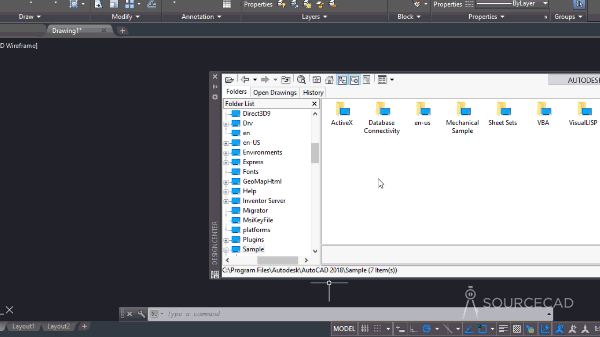
También puede usar el centro de diseño para extraer bloques de un dibujo existente. Simplemente haga clic en el ícono de abrir en la esquina superior izquierda del centro de diseño, luego ubique su dibujo y ábralo en la paleta del centro de diseño.
Ahora vaya al dibujo y seleccione bloques. Tendrá su lista completa de bloques del dibujo en la paleta. Puede arrastrar y soltar estos bloques para traerlos a su dibujo actual.
AutoCAD también tiene muchos bloques simples y dinámicos en la paleta de herramientas. Puede acceder a la paleta de herramientas utilizando su atajo de teclado CTRL + 3 o su comando TOOLPALETTES.

La paleta de herramientas tiene muchos bloques comunes (especialmente bloques dinámicos) que puede usar directamente en su dibujo simplemente arrastrándolos y soltándolos en su dibujo. También puede crear su propia paleta de herramientas y colocar sus bloques de CAD favoritos en ella, o puede crear un catálogo completo de sus bloques cad estándar utilizando las paletas de herramientas.
Además de crear su propio conjunto de bloques y usar el centro de diseño o la paleta de herramientas, también puede usar otros recursos para obtener bloques para sus proyectos. Algunos sitios web de bloques para AutoCAD gratuitos están a continuación.

BIM, Información para el Modelado de la Construcción. Proceso inteligente basado en modelos 3D y utilizado por arquitectos e ingenieros.

Limpiar y optimizar los dibujos de AutoCAD es una práctica recomendada. A continuación explicaremos 6 formas para hacerlo de forma correcta y eficiente.

Existen muchas formas para seleccionar objetos en AutoCAD. En este artículo las explicaremos desde la más básica, paso a paso y en forma detallada.

Aprender a crear bloques dinámicos en AutoCAD debe ser una de las tareas más importantes para todo estudiante. En este artículo lo aprenderemos.
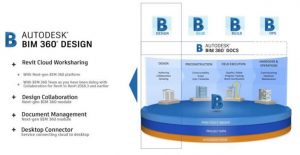
BIM 360 ahora centraliza todos los datos del proyecto en un único repositorio. Conecta a los usuarios con los flujos de trabajo.

Autodesk BIM 360 es una plataforma en la nube para la toma de decisiones en el ciclo de vida de un proyecto.
Tu sesión ha finalizado por tiempo de inactividad. Vuelve a ingresar.
2 respuestas a «AutoCAD: Qué son los bloques y por qué utilizarlos»
Muy interesante saber más sobre los bloques de autocad. Gracias
Hola Juan José. Gracias por dejar tus comentarios.